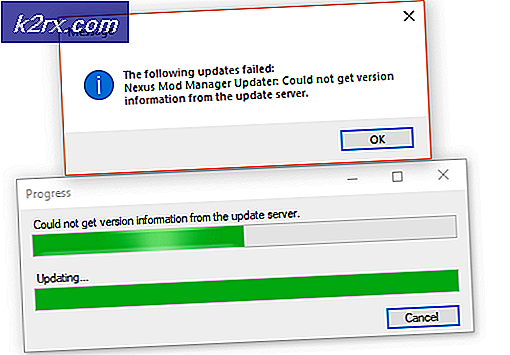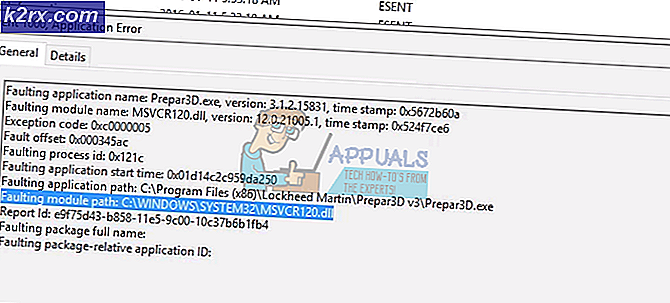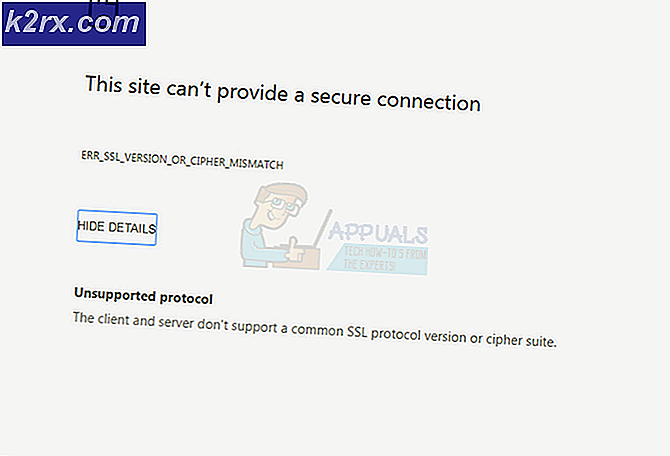Düzeltme: Razer Kraken Mic çalışmıyor
Kraken kulaklık, oyun endüstrisi devi Razer tarafından üretilen amiral gemisi kulaklıklarından birisidir. Büyük ve büyük konuştuğumuzda, işteyken yaklaşık 27 santimetre demek istiyoruz. Üstün ses kalitesinin yanı sıra gömülü bir sanal surround sistemine sahiptir. Şu anda piyasadaki en popüler kulaklıklardan biridir.
Bu kadar popüler ve en üst sıralarda olmasına rağmen, Kraken şimdi bir süredir bir mikro problemle karşı karşıya. Çok sayıda kullanıcı oyunda olduğu gibi Skype gibi diğer uygulamalarda da konuşamadıklarını bildirmiştir. Bu sorunun yaşandığı önemli bir oyun platformu Steam'dir. Bu davranışın devreye girmesinin farklı nedenleri vardır; Yanlış sürücüler yüklenebilir veya varsayılan ses aygıtınız olarak Kraken'i seçmemiş olabilirsiniz. Birlik resmi olarak bu sorunu kabul etti ve bir çözüm üzerinde çalışıyor. O zamana kadar, çözümlerimizi denemekten çekinmeyin.
Çözüm 1: Realtek High Definition Audio'nun geri alınması
Realtek, büyük bilgisayar üreticilerine ses çözümleri sağlamasıyla ünlüdür ve mükemmel ses cihazları sağlamakla ünlüdür. Bununla birlikte, ses cihazının en yeni sürücülerinin Kraken mikrofonunu kullanılamaz hale getirdiği birçok vaka bildirilmiştir. Bu durumda, sürücüyü geri almayı deneyebilir ve bunun bizim için hile yapıp yapmadığını görebiliriz.
- Windows + R tuşlarına basın, devmgmt yazın. diyalog kutusuna basın ve Enter tuşuna basın.
- Cihaz yöneticisindeyken Ses giriş ve çıkış kategorisini genişletin ve Realtek Digitial Output'a tıklayın ve Özellikler'i seçin.
- Özellikler açıldıktan sonra, Sürücü sekmesine tıklayın ve görünür durumda ise Geri Dönme Sürücüsü'nü seçin. Öyleyse, sürücünün güncellendiği ve bunun nedeni mikrofonun çalışmadığı anlamına gelebilir. Gri değilse, başka bir sürümü internetten indirebilir ve Sürücüyü güncelle ve el ile güncellemeyi deneyebilirsiniz.
- Sürücüyü güncelleştirdikten sonra, bilgisayarınızı yeniden başlatın ve sorunun çözülüp çözülmediğini kontrol edin.
İpucu: Bu yöntem işe yaramazsa, cihaz yöneticisinde aynı kategoriye gidebilir, Kraken kulaklığınıza sağ tıklayıp Kaldır seçeneğini belirleyebilirsiniz. Bu, kulaklıkları sisteminizden tamamen kaldırır. Şimdi kulaklıkları çıkarın ve tekrar takın.
Çözüm 2: Tüm Razer ile ilgili yazılımı kaldırın
Üreticinin piyasaya sürdüğü yazılımın ürünle çakıştığı birçok durum vardır. Bu genellikle, bilgisayarda bir güncelleştirme bilgisayara yüklendikten sonra olur. Yapabileceklerimiz, yazılımı kaldırmayı ve bunun herhangi bir hile yapıp yapmadığını görmeyi denemektir.
PRO TIP: Sorun bilgisayarınız veya dizüstü bilgisayar / dizüstü bilgisayar ile yapılmışsa, depoları tarayabilen ve bozuk ve eksik dosyaları değiştirebilen Reimage Plus Yazılımı'nı kullanmayı denemeniz gerekir. Bu, çoğu durumda, sorunun sistem bozulmasından kaynaklandığı yerlerde çalışır. Reimage Plus'ı tıklayarak buraya tıklayarak indirebilirsiniz.- Windows + R tuşlarına basın, appwiz yazın. diyalog kutusundan cpl ve Enter tuşuna basın. Burada bilgisayarınızda yüklü olan tüm uygulamalar listelenecektir. Tüm Razer yazılımını sağ tıklayın ve bunları tek tek kaldırın.
Tüm yazılımı kaldırdıktan sonra, bilgisayarınızı yeniden başlatın ve problemin çözülüp çözülmediğini kontrol edin. Soruna neden olduğu bilinen belirli bir yazılıma Razer Synapse denir.
Çözüm 3: Doğru Mikrofonun etkin olup olmadığını kontrol etme
Yukarıdaki yöntemlerin ikisi de işe yaramazsa, muhtemelen bilgisayarınızda geçerli mikrofon aygıtı olarak doğru mikrofonun seçilmediği anlamına gelir. Birden fazla mikrofon mevcutsa, işletim sistemi varsayılan olarak başka bir mikrofon seçebilir. Kulaklığın özelliklerini kontrol edebilir ve doğru şekilde ayarlandığından emin olabilirsiniz.
- Görev çubuğunuzda bulunan ses simgesine sağ tıklayın ve Özellikler'i seçin.
- Şimdi kayıt sekmesini seçin. Burada bilgisayarınızdaki tüm kayıt cihazları listelenecektir. Seçenekler listesinden Razer Kraken'i seçin, sağ tıklayın ve varsayılan cihaz olarak ayarlayın. Şimdi diğer tüm mikrofonları bilgisayarınızdan devre dışı bırakın.
- Değişiklikleri kaydetmek için Uygula'ya basın. Şimdi mikrofona sağ tıklayın ve Özellikler'i seçin.
- Gelişmiş sekmesine gidin ve mevcut en düşük varsayılan formatı seçin. Muhtemelen 2 kanal, 16 bit, 44100 Hz (CD Kalitesi) olacaktır .
- Tüm değişiklikleri yaptıktan sonra, bilgisayarı yeniden başlatın, kulaklıkları yeniden bağlayın ve problemin çözülüp çözülmediğini kontrol edin.
Çözüm 4: Uygulamayı yükseltilmiş modda çalıştırma
Window'un kullanıcı erişim kontrolünün hatalardan ve hatalardan payının olduğunu bilmek yeni bir şey değil. Donanım sorunları teşhisine başlamadan önce uygulamayı yönetici modunda çalıştırmayı denemek akıllıca olacaktır. Bu sayede uygulama bağlı tüm donanıma erişebilir.
- Uygulamanın dizinine gidin. Buhar durumunda, dizin C: \ Program Files (x86) \ Steam \ steamapps \ common \ Comedy Night gibi bir şeye benzeyebilir.
- Şimdi Uyumluluk sekmesine tıklayın ve bu programı yönetici olarak çalıştır seçeneğini işaretleyin .
- Değişiklikleri kaydetmek ve çıkmak için Uygula'ya basın. Bilgisayarınızı yeniden başlatın, kulaklıklarınızı yeniden takın ve mikrofona erişip erişemeyeceğinizi görün.
Çözüm 5: Bağlantı Noktalarını ve Donanımı Denetleme
Artık yukarıdaki tüm çözümler başarısız olursa, muhtemelen bir donanım arızası olduğu anlamına gelir, Bir donanım hatası sadece bağlantı noktalarını kapsamaz, aynı zamanda Mic'in jaklarını da içerir. Krikoyu diğer ses bağlantı noktalarına takarak etrafta oynayabilirsiniz. Ayrıca, krikonun çalışma durumunda olduğundan emin olmalısınız.
Ayrıca USB parçasını çıkarabilir ve ses jaklarına sahip bir kabloyla değiştirebilirsiniz. Bu, tüm donanımın beklendiği gibi çalışmasını ve hiçbir sorunla karşılaşılmamasını sağlayacaktır.
Not: Ayrıca uygulamanın ayarlarını açmalı ve orada doğru mikrofonun seçilmediğini görmelisiniz.
PRO TIP: Sorun bilgisayarınız veya dizüstü bilgisayar / dizüstü bilgisayar ile yapılmışsa, depoları tarayabilen ve bozuk ve eksik dosyaları değiştirebilen Reimage Plus Yazılımı'nı kullanmayı denemeniz gerekir. Bu, çoğu durumda, sorunun sistem bozulmasından kaynaklandığı yerlerde çalışır. Reimage Plus'ı tıklayarak buraya tıklayarak indirebilirsiniz.